Опер защита от вирусов
Блокировка рекламы
Блокируя рекламу, вы также блокируете множество отслеживающих файлов cookie и сценарии майнинга криптовалюты.
При включенной блокировке рекламы в объединенной адресной строке и строке поиска будет отображаться значок. Нажмите на значок, чтобы увидеть дополнительные функции, включая количество заблокированных баннеров, тест скорости и переключатель, снимающий блокировку с отдельных сайтов.
Чтобы предотвратить майнинг криптовалюты, или криптоджекинг, на вашем компьютере установите флажок NoCoin (Cryptocurrency Mining Protection) (NoCoin (защита от майнинга криптовалюты)). Узнать больше о майнинге криптовалюты и мерах, которые мы предпринимаем для его предотвращения.
Чтобы узнать, как включать и отключать блокировку рекламы, нажмите здесь.
В обычном режиме браузер соединяется с сайтами напрямую, позволяя им определять ваш IP-адрес и приблизительное местоположение. Включив VPN, вы соединяетесь с веб-сайтом через VPN-сервер. В результате ваше определяемое местоположение меняется на местоположение сервера.
Для включения VPN выполните следующие действия:
- Перейдите в Settings (Настройки) (Preferences (Настройки) на Mac).
- Нажмите Privacy & security (Конфиденциальность и безопасность) на боковой панели.
- Слева от строки VPN установите флажок Enable VPN (Включить VPN).
Это автоматически активирует VPN, и в комбинированной адресной строке и строке поиска появляется синий значок VPN. Нажатие на значок отображает переключатель, данные о количестве переданных данных, виртуальном местоположении и виртуальном IP-адресе.
Благодаря тому, что соединение с браузером зашифровано, VPN повышает защиту ваших личных данных в локальной сети, даже если соединение с ней не зашифровано. Вы можете скрыть от пользователей этой сети свои действия в ней.
Чтобы повысить конфиденциальность при подключении к веб-сайтам и затруднить им задачу по получению ваших личных данных, одной только функции VPN недостаточно. Остается проблема файлов cookies. Даже если ваше местоположение скрыто, веб-сайты все еще могут вас идентифицировать с помощью файлов cookie. Однако следует учитывать, что блокировка рекламы позволяет избавиться от источника отслеживающих cookie, а если вы запускаете браузер в приватном режиме, все файлы cookie удаляются с устройства по окончании сессии, то есть после закрытия браузера.
VPN – бесплатная услуга, и объем передаваемых данных не ограничен.
Приватное окно

Приватный просмотр означает, что все сведения о вашей сетевой активности будут удалены из истории сразу после закрытия всех приватных окон.
Чтобы перейти в режим приватного просмотра на Mac, выберите File (Файл) > New Private Window (Новое приватное окно) .
Чтобы перейти в режим приватного просмотра в Windows и Linux, выберите меню O > New private window (Новое приватное окно).
Когда вы закроете все приватные окна, Opera удалит следующие связанные с ними данные:
- Историю посещений;
- Элементы в кэше;
- Файлы cookie.
Закрытую приватную вкладку или окно невозможно восстановить с помощью списка Recently Closed (Недавно закрытые) в меню вкладок.
После использования приватных окон не сохраняется никакой информации о сайтах, которые вы посетили, однако если вы специально сохраните какие-либо данные, например, сайт на Экспресс-панели, пароль или файл, эти данные будут доступны и после закрытия окна.
Удаление личных данных
По умолчанию Opera сохраняет определенные данные браузера, чтобы ускорить соединение с сайтами, быстрее загружать общие элементы страниц и в целом улучшить взаимодействие с посещаемыми вами сайтами. Если вы хотите удалить все следы своих действий в интернете, это можно сделать, удалив личные данные.
Чтобы удалить личные данные, пользователям Mac необходимо выполнить следующие действия:
- В главном меню выберите Opera >Clear Browsing Data… (Очистить историю посещений…) .
- Выберите период времени, историю за который вы хотите удалить, с помощью выпадающего меню Obliterate the following items from (Уничтожить следующие элементы).
- Установите флажки напротив конкретных данных браузера, которые вы хотите удалить.
- Нажмите Clear browsing data (Очистить историю посещений).
Чтобы удалить личные данные, пользователям Windows и Linux необходимо выполнить следующие действия:
- Перейдите в меню O >History (История) >Clear browsing data (Очистить историю посещений).
- Выберите период времени, историю за который вы хотите удалить, с помощью выпадающего меню Obliterate the following items from (Уничтожить следующие элементы).
- Установите флажки напротив конкретных данных браузера, которые вы хотите удалить.
- Нажмите Clear browsing data (Очистить историю посещений).
При очистке истории посещений будут удалены все сведения о просмотренных страницах, их адреса и время просмотра.
При очистке истории загрузок Opera будут удалены все записи о загруженных файлах. Сами загруженные файлы не будут удалены с компьютера, браузер удалит только сведения о времени и месте загрузки.
При удалении файлов cookie и других данных сайтов будут удалены все отслеживаемые сведениях о сайтах. Подробнее об управлении файлами cookie можно прочитать здесь.
При очистке кэша браузера будут удалены все временно сохраненные данные сайтов. Кэш используется для временного хранения элементов страниц, таких как изображения или поисковые запросы. Кэшированные данные также помогают сократить время загрузки при повторном переходе на сайт. Очистка кэша позволяет освободить место на жестком диске.
При очистке данных с веб-приложений будут удалены все данные, которые сохраняются расширениями, установленными в браузере. Например, если вы установили на Экспресс-панель расширение для получения прогноза погоды и указали в настройках этого расширения свое местонахождение, после очистки данных расширение вернется к настройкам по умолчанию, и вам снова надо будет ввести свое местонахождение.
Вместо того чтобы постоянно удалять все личные данные, имеет смысл настроить параметры сохранения личных данных в Opera. Подробнее о настройке веб-предпочтений можно прочитать здесь.
Значки безопасности
Значки показывают дополнительную информацию о просматриваемой странице. Когда значок появится в объединенной адресной строке и строке поиска, нажмите на него, чтобы просмотреть дополнительную информацию, включая сертификаты безопасности и т.п.

| Значок | показывает, что |
|---|---|
 | Ускоренное соединение |
 | Реклама заблокирована |
 | Доступ к камере |
 | Расширение |
 | Мошеннический или вредоносный сайт |
 | Локальный файл |
 | Доступ к местоположению |
 | Доступ к микрофону |
 | Страница Opera |
 | Безопасное соединение |
 | Незащищенное соединение |
 | Доступ к MIDI |
 | VPN-соединение установлено |
Если соединение безопасное, замок на значке безопасности закрыт, показывая, что никто не может получить доступ к информации, которой вы обмениваетесь с данным сайтом. Opera использует сертификаты для проверки безопасности сайтов. Закрытый замок означает, что информация, которой вы обмениваетесь с получателем, надежно зашифрована, и личность получателя проверена.
Разблокирование и разрешение просмотра небезопасного контента
Opera не рекомендует загружать небезопасное содержимое через зашифрованное соединение. Для защиты вашей конфиденциальной информации лучше всего взаимодействовать только с безопасным содержимым. Когда Opera обнаруживает небезопасное содержимое и блокирует его, в правой части объединенной адресной строки и строки поиска появляется соответствующее предупреждение.
Если вас не беспокоит безопасность соединения с данным сайтом, нажмите на предупреждение, чтобы появилась кнопка Unblock (Разблокировать) . Эта кнопка позволит загрузить заблокированное содержимое на страницу, и значок безопасности изменится на открытый замок, показывающий, что вы разрешили отображение небезопасного содержимого через зашифрованное соединение.
Управление сертификатами безопасности
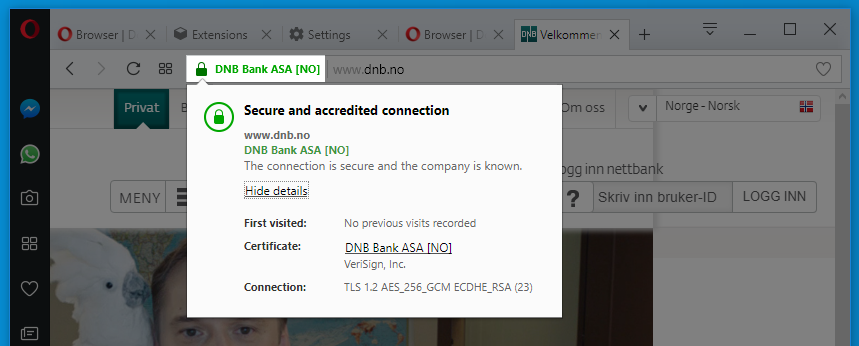
Сертификаты безопасности используются для проверки и подтверждения безопасности сайтов. В большинстве случае сертификаты сайтов полностью действительны. Если вы видите в объединенной адресной строке и строке поиска значок безопасности в виде зеленого замка, вы можете без опасений продолжать просмотр сайта.
Если вам хочется узнать больше о сертификате безопасности сайта, нажмите значок безопасности и выберите Details (Подробности). Opera указывает издателя и тип сертификата, а также является ли издатель общеизвестным и действительным.
Общеизвестные издатели и выпущенные ими сертификаты проходят ряд проверок на предмет подлинности и безопасности. Opera предупредит вас, если что-либо в сертификате общеизвестного издателя вызывает подозрения. Вы можете принять решение продолжить просмотр, однако Opera не сможет гарантировать вашу безопасность.
Для управления сертификатами безопасности и их обработкой в Opera выполните следующие действия.
- Перейдите в Settings (Настройки) (Preferences (Настройки) на Mac).
- Нажмите Privacy & security (Конфиденциальность и безопасность) на боковой панели.
- В разделе HTTPS/SSL нажмите кнопку Manage Certificates (Управление сертификатами).
О локальных издателях сертификатов
В некоторых случаях соединение может обладать сертификатом от локального издателя, например от приложения, установленного на вашем компьютере, или другого непубличного источника (например, локальной сети). С помощью этих издателей можно проверять безопасность соединения в браузере. Как правило, в этих случаях соединению можно доверять. На локальные сертификаты полагаются, например, приложения для отладки ПО, сторонние антивирусы и фильтры родительского контроля.
Соединения с сертификатом от локального издателя не проверяются по стандартам для общеизвестных издателей и сертификатов. Вследствие своей строгости они могут привести к неправильной работе соединения. С помощью таких сертификатов вредоносные программы и вирусы могут навязывать вам рекламу и получать доступ к зашифрованной информации.
При желании вы можете настроить в Opera предупреждения о публичных сайтах, использующих сертификаты от локальных издателей. Продолжая пользоваться такими соединениями, учитывайте, что некоторые меры безопасности, например запоминание сертификатов и Certificate Transparency, будут отключены для них на время сеанса.
Чтобы узнать подробнее об управлении сертификатами безопасности, нажмите здесь.
Как запретить сайтам отслеживать ваши действия
Если вы хотите отказаться от отслеживания ваших действий в сети, можно настроить Opera соответствующим образом. Для этого выполните следующие действия:
У вас есть абсолютное право на конфиденциальность и безопасность онлайн. Безопасный конфиденциальный браузер Opera спроектирован так, чтобы защитить вас и ваши данные в первую очередь. См. ниже, как мы можем помочь вам сохранить конфиденциальность и безопасность во время просмотра веб-страниц и избежать отслеживания.
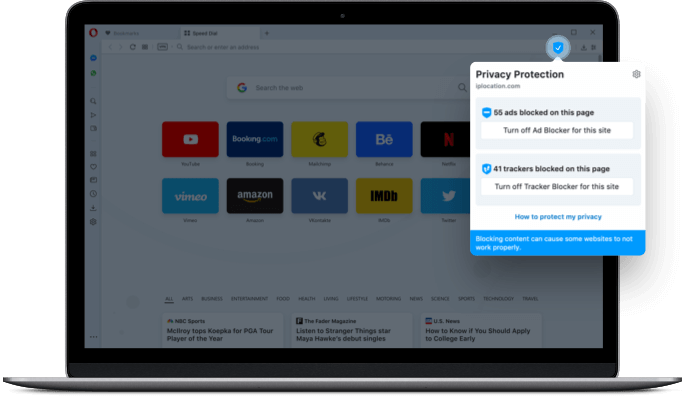
С Opera ваша конфиденциальность и безопасность находятся на первом месте
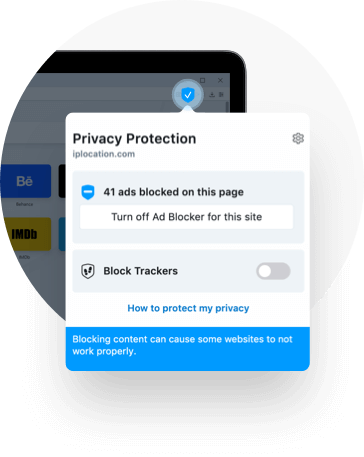

Открывайте сайты быстрее
Блокировка рекламы
Блокировка рекламы Opera не просто удаляет раздражающие и отвлекающие факторы онлайн. Если у вас тариф с ограничением данных, блокировка рекламы может сэкономить вам много мобильных данных. Медленная загрузка страницы даже в самых лучших персональных браузерахчасто происходит в результате рекламы и аналитических кодов, которые ее сопровождают, так что при их блокировке будет заметен результат. Что самое важное, блокировка рекламы Opera также останавливает возрастающее количество вредоносной рекламы, которая может нанести вред вашемукомпьютеру и безопасности ваших данных.
![]()
![]()
Просматривайте веб-страницы конфиденциально
Блокировка отслеживания
Блокировка отслеживания в Opera именно это и делает. Блокируйте отслеживание онлайн, например аналитические скрипты, пиксели отслеживания и прочие методы сбора данных. Подобно блокировке рекламы Opera, блокировка отслеживания помогает быстрее загружать страницы, экономит ваши мобильные данные, а также защищает вас от вредоносного кода. Кроме того, защита от отслеживания просто защищает вашу конфиденциальность, поскольку ваши личные данные не следует предоставлять или использовать, особенно без вашего разрешения.

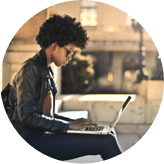
Просматривайте веб-страницы безопасно
Бесплатная VPN
Безопасная сеть VPN браузера может быть лишней дома, но ее рекомендуется использовать при подключении к общественной сети Wi-Fi. Подключение к веб-страницам через Opera VPN (виртуальная частная сеть) значит, что данные, обмен которыми выполняется, зашифрованы и передаются отдаленным сервером. Шифрование помогает обезопасить ваши данные от любопытных взглядов, тогда как удаленный сервер скрывает ваш IP-адрес и местонахождение для большей конфиденциальности. Никакие расширения не требуются для безопасного браузера.
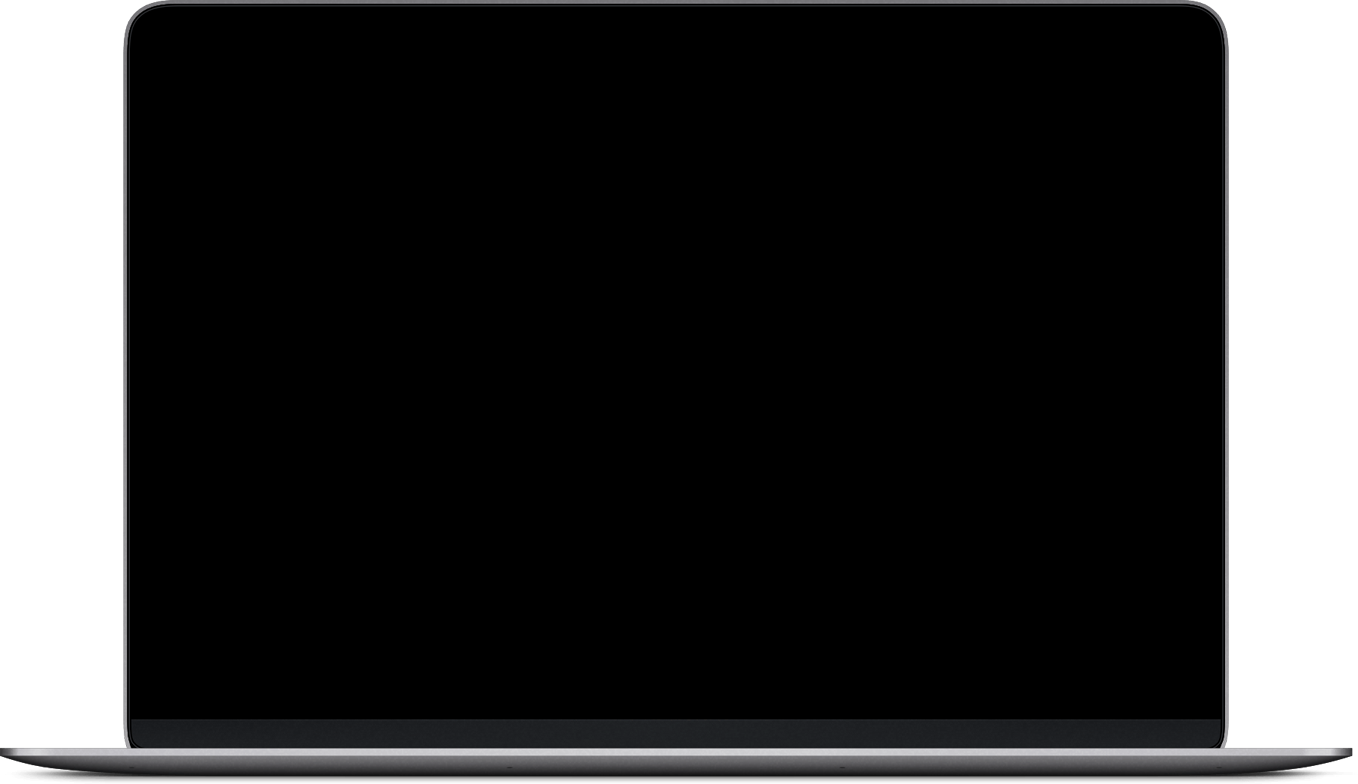

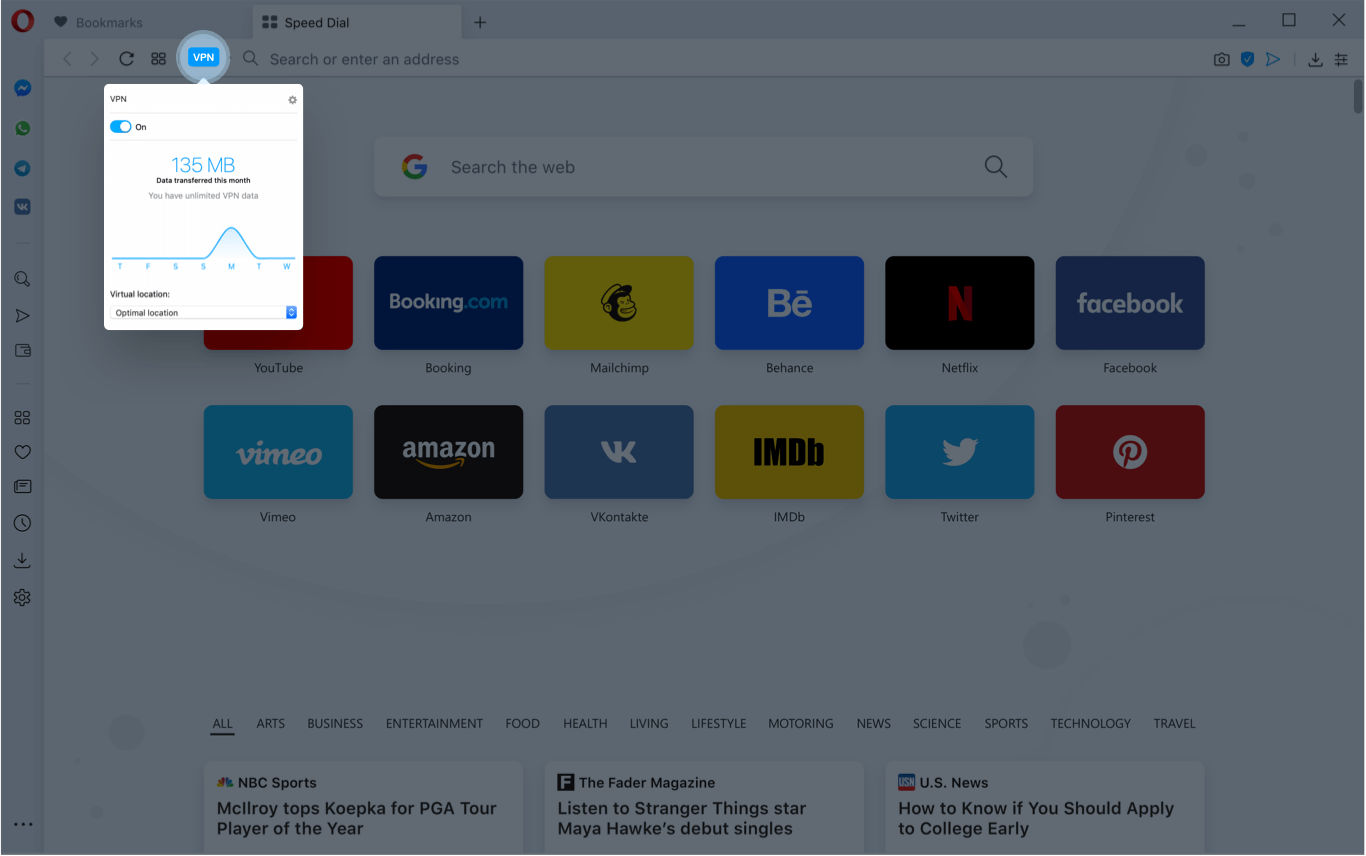
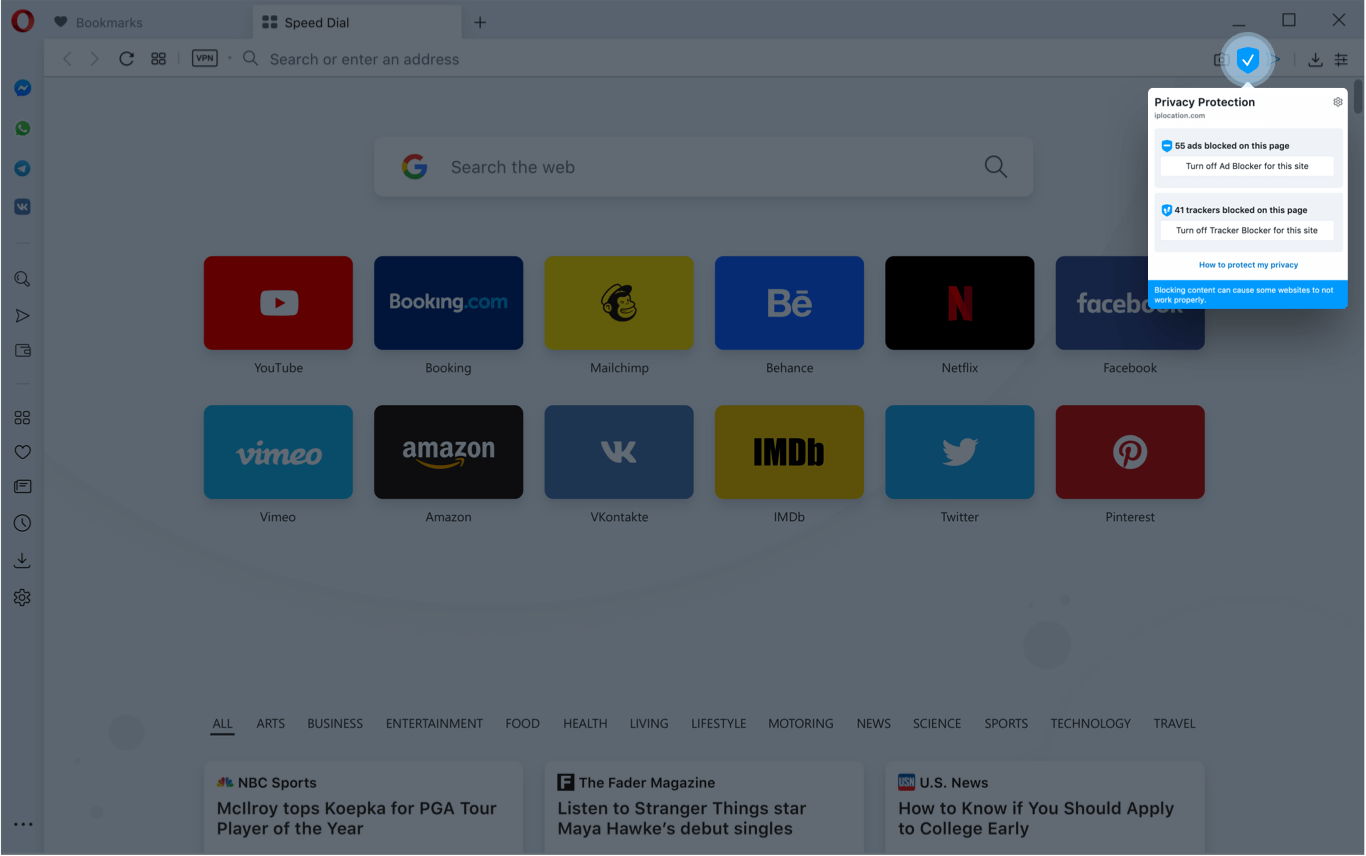
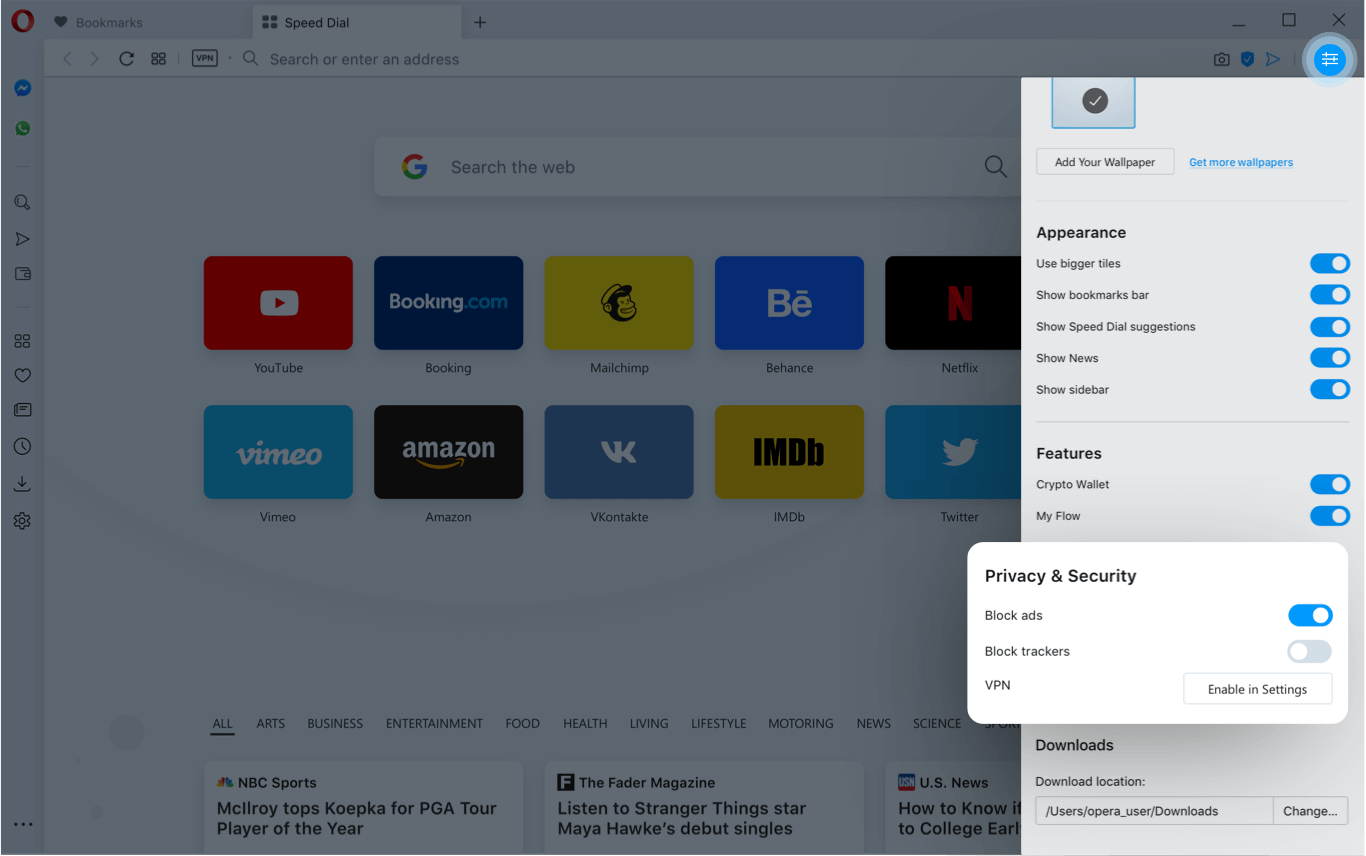
У Opera есть легкие точки доступа для управления настройками безопасности и конфиденциальности
Перейти к настройкам непосредственно с боковой панели, чтобы увидеть и корректировать все свои настройки безопасности и конфиденциальности, вместе с расширенными опциями для вашего безопасного VPN браузера, блокировки рекламы и отслеживания.
Легкий доступ к VPN
Когда в Opera активирована безопасная сеть VPN браузера, можно нажать на значок VPN в левом конце адресной строки, чтобы открыть меню VPN. Отсюда можно включить или выключить VPN, изменить виртуальные расположения и увидеть необходимую информацию безопасности.
Легкий доступ к блокировке рекламы и отслеживания
Нажмите на пиктограмму щита в правом краю адресной строки для доступа к блокировке рекламы и отслеживания. Тут можно включить или выключить функции, посмотреть соответствующую информацию по безопасности и получить быстрый доступ к более расширенным опциям.
Используйте панель Easy setup (Простая настройка) для простого доступа
Перейдите к панели простой настройки Easy setup, чтобы быстро включить или отключить блокировку рекламы или отслеживание для безопасности браузера.
Больше от Opera
Больше способов, которыми Opera защищает вас
Надежные и проверенные функции безопасности Opera встроены прямо в наш безопасный браузер, поэтому вам не нужно устанавливать расширения третьих сторон для общей или повышенной конфиденциальности.
Быстрый и безопасный просмотр веб-страниц и ничего лишнего.
Делает ваше интернет-подключение безопасным и скрывает ваше место нахождения.
Блокирует попытки отслеживания для безопасного просмотра веб-страниц.
Блокировка рекламы блокирует также скрипты криптомайнинга.
Удаляет вашу историю просмотра и данные при закрытии.
Выбирайте, какие сайты данных могут получать доступ, и устанавливайте разрешения.


Вы заслуживаете лучшего браузера
Бесплатный VPN, блокировка рекламы и Flow — вот лишь некоторые из незаменимых функций, которые встроены в Opera для быстрой и бесперебойной работы в интернете, от которой ничего не отвлекает.
Не идите на поводу у вымогателей и не отправляйте никаких SMS! Отправка смс в таком случае — пустая трата денег. Баннер не будет удалён, с помощью SMS, если повезёт, вы лишь на некоторое время уберёте его с экрана. Вымогатели смс и информеры — это тоже вирусы и их необходимо удалять из системы; сами по себе они никуда не исчезнут, а значит все ваши личные данные и сама система будут находится в опасности.
К нам постоянно поступают заявки по удалению различных вирусов, поэтому наши мастера знают способы борьбы с любыми из этих вредоносных программ!

- Наш мастер проведёт тщательное сканирование вашей системы.
- Удалит любые баннеры, информеры, смс-вымогатели и вирусы.
- Установит лицензионный антивирус с последними антивирусными базами (при необходимости).
- После чего мастер расскажет вам о том, как снова не попасться на уловки мошенников.
| Услуга | Стоимость |
| Выезд и диагностика | бесплатно |
| Удаление баннера (с рабочего стола) | 500 руб. |
| Чистка компьютера от вирусов | от 400 руб. |
| Итого | 900 руб. |
Телефон для вызова мастера: (812) 925-45- 03
Наш мастер готов выехать уже сейчас!
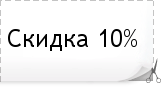
Распечатайте купон и получите скидку 10% на услуги по ремонту вашего компьютера, показав его мастеру.
Как удалить вирус
Итак какие действия нужно предпринять в первую очередь, если вирус уже проник на компьютер? Самое главное в таком случае — не паниковать и не принимать поспешных решений (например, переустановка системы). Иногда вирусные программы можно удалить с компьютера даже не используя антивирусные программы — тот же autorun.inf на флешках и дисках. Но обычно для очистки компьютера от вирусов устанавливается антивирусная программа. Далее мы рассмотрим наиболее распространённые типы заражений системы и расскажем, как удалять вирусы в каждом из таких случаев.

А что же делать, если autorun-вирус всё-таки попал на компьютер? Определить заражение просто: обычно в корне каждого локального диска и каждой подсоединённой после заражения флешки появляются файлы autorun.inf. После заражения вирус можно удалить с помощью антивируса.
Неприятной особенностью данного вируса является то, что после заражения проверять нужно не только тот носитель, на котором был найден autorun-вирус, но и все системы и компьютеры, с которыми этот носитель взаимодействовал, — иначе остаётся вероятность повторного занесения вируса с всё ещё заражённых машин. Вирус autorun стал для вас нерешаемой проблемой? Рекомендуем воспользоваться нашей услугой по удалению вирусов. Наш специалист удалит autorun-вирус со всех ваших флешек, проведет диагностику компьютера и, если это понадобится, установит или обновит антивирус. Подробности — по телефону
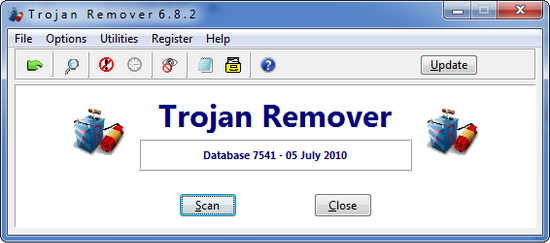
Удалить троянскую программу из системы не сложно — как правило, установки на зараженный компьютер антивируса или программы, специально созданной для чистки компьютера от троянов, и тщательного сканирования системы достаточно. Во время или после (зависит от настроек) сканирования компьютера антивирусная программа предложит варианты решению проблемы с трояном. Троянские программы лучше всего сразу удалять. А чтобы и после удаление не подвергать себя опасности, лучше озаботиться защитой своего компьютера заранее и установить антивирус сразу же (не на следующий день, не через неделю, а сразу!) после установки операционной системы.

Но не всё так просто, ведь лечение вирусов возможно далеко не всегда, и в некоторых случаях антивирусная программа может предложить одно-единственное решение — удаление зараженного файла. Будьте внимательны, ведь с удалением вируса вы можете потерять и важные файлы.
Для лечения компьютерных вирусов вы можете использовать любую антивирусную программу, установить которую вам помогут наши специалисты, если вы не решаетесь сделать это самостоятельно. Любые вопросы о лечении и удалении вирусов вы можете задать нашему специалисту по телефону
К сожалению, пребывание вирусов на компьютере редко обходится без последствий, и даже после казалось бы полного удаления вируса иногда приходится восстанавливать систему. Часто требуется просто удалить файлы, созданные вирусами, и поменять все свои пароли (если вы подозреваете, что вирус был программой-шпионом). К счастью, это не всегда нужно делать вручную. Многие современные антивирусы умеют не только удалять вирусные программы, но и знают, какие последствия они могли вызвать и как эти последствия исправить.
Самое главное и самое важное правило для минимизации последствий вирусной атаки — это не допускать появления вирусов на вашем компьютере и всегда устанавливать антивирусную программу сразу же после установки Windows. Придерживаясь этого простого правила, вы избавитесь от множества возможных проблем и сэкономите не только деньги, но и своё время.
Если операционная система не загружается, и у вас есть подозрения, что эта проблема вызвана заражением вируса, то чаще всего требуется выполнить следующие действия:
- Очистить жёсткий диск от вирусов.
- Восстановить работу операционной системы.
К сожалению, но второй пункт не всегда возможен. Иногда всё же требуется переустановка Windows. Результат заражения системы вирусами может оказаться крайне негативным и, даже если очистить компьютер от вирусов удастся, это ещё не значит, что после этого сама система будет работать без ошибок (если вообще будет).
В случае, если операционная система не загружается, для удаления вирусов используют так называемый Live CD. В таком случае система загружается с CD или DVD диска, после чего нужно проверить файлы на диске с помощью антивирусного сканера. После удаления вирусов, если восстановление работоспособности системы невозможно, необходимо скопировать данные с компьютера на, флешку или второй жёсткий диск компьютера (если он не был заражён вирусом). Затем необходимо полностью отформатировать жёсткий диск, установить новую операционную систему и перенести сохранённые данные обратно.
Спросите у нас, оставив комментарий к статье, и мы попробуем разобраться вместе!
В связи с пандемией SARS-CoV-2 люди по всему миру ищут индивидуальные средства защиты от коронавируса. Насколько эффективны защитные маски или респираторы? И какие из них лучше?

На фоне стремительного распространения коронавируса SARS-CoV-2 и угрозы заражения COVID-19 во многих странах становится обязательным ношение защитной маски в общественных местах. В Австрии, например, нельзя входить без маски, закрывающей рот и нос, в супермаркет. Ведутся подобные дискуссии и в Германии.
Речь идет не о том, чтобы защитить от заражения людей, которые носят маски. А о том, чтобы не заразить тех, у кого масок нет. Ведь до появления очевидных симптомов каждый может являться потенциальным носителем вируса и не знать об этом. Из-за повышенного спроса на защитные маски купить их могут не все. Поэтому, чтобы защитить себя от коронавируса, многие шьют их сами. Являются ли такие маски надежным средством индивидуальной защиты от SARS-CoV-2 и какие маски лучше?
Поможет ли медицинская маска?
Простейшая защита кожи лица и органов дыхания от различных мелких частиц - маски из нетканых материалов, которые крепятся на затылке, так называемые медицинские (профилактические) маски, которые можно купить в любой аптеке.

Одноразовая медицинская маска на сотруднице лаборатории в Ульяновске
Долгое время такие медицинские маски использовались, прежде всего, хирургами в операционных. Тем самым, уменьшался риск передачи пациенту возможных инфекций воздушно-капельным путем, а также защищалась кожа лица медиков от попадания на него биологических жидкостей при проведении операций. Эффективную защиту медицинская маска обеспечивает в течение двух часов, затем ее меняют.
Так же часто нужно менять и маску из ткани, например, сшитую самостоятельно. Такую маску следует стирать в горячей воде, чтобы на ней не остался вирус. Однако особой эффективностью ни одноразовые медицинские, ни маски из ткани не отличаются. Ведь вирус попадает в организм человека через рот, конъюнктиву глаз, раны и микротрещины, но, прежде всего, через грязные руки. Поэтому обычные медицинские маски и даже защитные очки должны служить, прежде всего, напоминанием о том, что грязными руками не стоит трогать нос или глаза.
Самые надежные респираторы
Но какие маски помогут лучше защититься от коронавируса? Существуют несколько различных видов защитных масок для лица - от хлопчатобумажных пылезащитных до респираторов с фильтрами трех категорий, соответствующие европейскому стандарту респираторной защиты.

Респиратор против вируса
Респираторы класса защиты FFP1 (Filtering Face Piece) обычно применяются для защиты от нетоксичной пыли в сельскохозяйственной, пищевой, деревообрабатывающей, строительной промышленности, при работах на каменоломнях и известняковых барьерах. Защиту от вирусных инфекций они не гарантируют.
Респираторы класса защиты FFP2 способны удерживать 94 процента вредных веществ. Они применяются для защиты от среднетоксичной твердой асбестовой, медной, бариевой, титановой, ванадиевой, хромовой, марганцевой пыли. Респираторы подходят также для работы в местах с содержанием в воздухе вредной канцерогенной пыли, дыма и аэрозолей на основе масла и воды. Их также можно использовать при защите от гриппа и других вирусных инфекций.

Респираторы класса защиты FFP3 - самые надежные
Респираторы класса защиты FFP3 являются самыми надежными, отфильтровывающими 99 процентов твердых и жидких частиц. Они обладают наиболее крупными и многослойными фильтрами и незаменимы, к примеру, при осуществлении работ с особо опасными материалами, в частности, при шлифовании и резке стекла, сварке нержавеющей стали и алюминия. Эти респираторы используются в зонах наиболее высокого риска и способны защищать от особо опасных вирусов и радиации.
Тщательное мытье рук
Однако никакие респираторы и другие средства индивидуальной защиты, например, перчатки, специальные очки, фартуки или резиновые комбинезоны, не защитят от заражения вирусом, если человек не будет соблюдать базовые правила гигиены. Самое главное - поддерживать чистоту рук и поверхностей, с которыми происходит постоянное соприкосновение.
Санэпидемиологи рекомендуют, среди прочего, тщательно мыть руки с мылом (или вытирать дезинфицирующими салфетками) после посещения мест массового скопления людей и перед приемом пищи, а также регулярно дезинфицировать поверхности (столов, дверных ручек, стульев, гаджетов, клавиатуры компьютеров).

В Германии пока нет обязательного предписания носить защитные маски в общественных местах, как, например, в Чехии. Однако жители страны готовятся к этому варианту развития событий, а также налаживают производство простых масок для медицинских учреждений и прочих служб, в них нуждающихся. Такие модели со сменными фильтрами сейчас вяжет художница из Ганновера Манша Фридрих.

На пошив простых масок сейчас переключились реквизиторы некоторых немецких театров. Все представления и репетиции из-за карантинных мер все равно отменили. Театральные закройщики и швеи быстро освоили этот несложный процесс. В Берлине только в одной Центральной сервисной мастерской оперных сцен производят по 700 масок в неделю.

Эта фотография была сделана в Государственном театре бранденбургского города Котбуса. Первые такие защитные маски в конце марта были переданы отсюда местной пожарно-спасательной службе и отделению Красного Креста. В общей сложности двенадцать швей работают здесь в две смены.

Этот снимок сделан в городе Хальберштадте (Саксония-Анхальт) в общей мастерской театров Северного Гарца. Здесь выпускают по 60 масок в день - в частности, для сотрудников сберкасс, городских чиновников и продавцов в супермаркетах.

Такую торжественную церемонию передачи первой партии "театральных" масок медикам здешней университетской клиники устроили в Государственном театре в Майнце (Рейнланд-Пфальц) - прямо на основной сцене.

В обычные времена Петра Варнеке шьет модную одежду из кожи, которую продает на еженедельных рынках в разных районах Ганновера (Нижняя Саксония). Рынки в Германии, кстати, сейчас продолжают работать, но торговать на них можно лишь продуктами питания. На своем привычном стенде Петра Варнеке предлагает такие маски собственной работы - в обмен на пожертвования.

Дизайнер Пиа Фишер из Берлина сейчас вместо модных аксессуаров и одежды тоже шьет маски. Часть продает прямо через окно своего магазина. Занялась она этим после того, как знакомая из службы по уходу за больными и престарелыми пожаловалась на нехватку масок на работе. Подругу она обеспечила, а теперь помогает и другим.

Эта фотография сделана в баварском городе Вюрцбурге, где такие маски начали выпускать из материалов, предназначенных для производства матрасов. Запасов на складе фирмы Wegerich предостаточно. Модель маски здесь оперативно разработали в сотрудничестве со специалистами из социальной службы.

Помимо производства защитных текстильных масок в Германии также налаживают выпуск защитных экранов, необходимые детали для которых печатают на 3D-принтерах…

Так защитные экраны выглядят в готовом виде - собранные из отпечатанных деталей и обычной прозрачной пленки для настольных проекторов. Эта фотография сделана в Университетской клинике Фрайбурга (Баден-Вюртемберг).
Читайте также:


